Dưới đây là 5 cài đặt bảo mật cần thiết cho smartphone mới mua. Giúp bạn chiếc smartphone của bạn an toàn trước những rủi ro không may xảy ra
Dưới đây là 5 cài đặt cần thiết cho một chiếc smartphone mới mua, để tránh rủi ro và đảm bảo an toàn cho người dùng.
Bạn đang đọc: 5 thiết lập bảo mật cần làm ngay sau khi tậu cho mình một chiếc Smartphone

Chắc hẳn bạn sẽ rất vui khi mới chọn mua được một chiếc smartphone cho mình, bạn nhanh chóng mở máy, vọc vạch và cài đặt các ứng dụng. Tuy nhiên, đừng quên những thiết lập quan trọng sau, nó sẽ giúp smartphone của bạn an toàn và tránh các rủi ro sau này.
1. Cài đặt bảo mật
Hiện nay bất cứ chiếc smartphone nào cũng có hỗ trợ hệ thống bảo mật khác nhau như: Face ID, vân tay, mã pin, mống mắt… thì bạn hãy chắc chắn rằng mình sẽ thiết lập ngay để đảm bảo không bị sự xâm nhập của bất cứ ai.

Hệ thống bảo mật trên mổi smartphone là khác nhau. Nếu bạn không có những thiết lập bảo mật hiện đại như Face ID, mống mắt… thì việc sử dụng mã pin cũng rất an toàn. Hãy thiết lập ngay để đảm bảo thông tin cá nhân.
Trên Android, hãy vào chọn Security & location > Lock Screen trong Settings để cài đặt khóa màn hình. Với iOS, mở Settings > Touch ID & Passcode hoặc Face ID & Passcode (trên iPhone X).
2. Tự động khóa màn hình
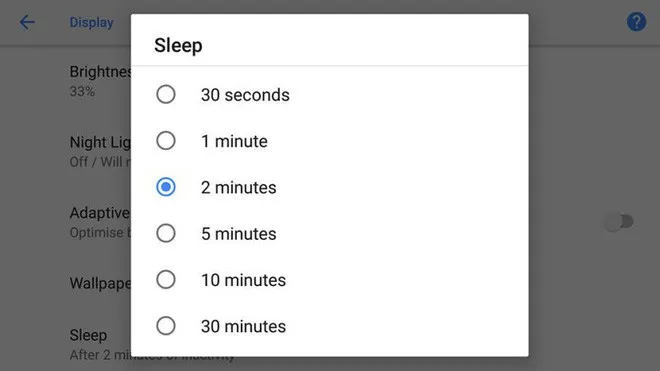
Việc tự động khóa màn hình cũng là tính năng quan trọng trong việc bảo mật điện thoại. Hãy thiết lập ngay tính năng này để khi bạn có quên khóa màn hình, thì màn hình của bạn cũng tự động khóa khi không sử dụng nữa.
Đối với điện thoại Android: Chọn Settings > Display > Sleep và đặt thời gian khóa màn hình hợp lý.
Đối với iOS: Vào Settings > Display & Brightness > Auto-Lock và chỉnh thời gian tùy ý.
3. Kích hoạt sao lưu hình ảnh
Tìm hiểu thêm: Tiết lộ bí mật về bộ phận quan trọng nhất của quạt điều hòa – motor
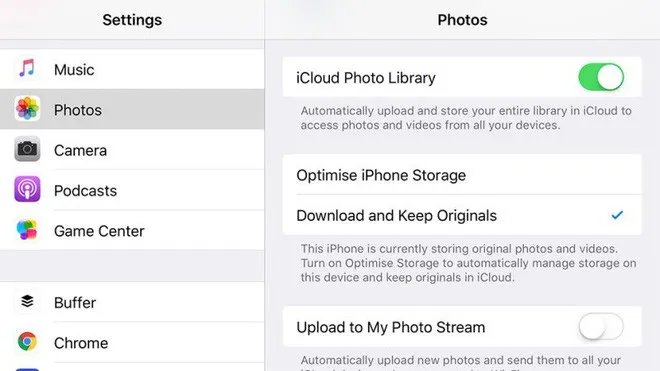
Người dùng thường không chú ý đến việc này, đến khi bổng dưng thiết bị của bạn gặp sự cố thì hình ảnh không thể tìm lại. Đồng thời, nếu bạn để quá lâu mà không dọn và sao lưu hình ảnh, có thể smartphone của bạn sẽ báo đầy bộ nhớ.
Để đảm bảo bạn hãy kích hoạt sao lưu ngay. Hiện nay có Google Photos khả dụng cho cả 2 hệ điều hành Android và iOS. Chúng ta sẽ có 15 GB miễn phí với chất lượng ảnh được đảm bảo tối đa. Còn nếu bạn có nhu cầu lưu trữ nhiều hơn chỉ cần bỏ ra thêm 1,99 USB/ tháng là bạn sẽ thoải mái lưu trữ mà không lo gì cả.
Còn trên iOS chúng ta có Apple Photos và iCloud tương tự. Khi sử dụng quá 5 GB miễn phí bạn sẽ phải trả thêm 0,99 USD/ tháng.
4. Bật chức năng đinh vị smartphone
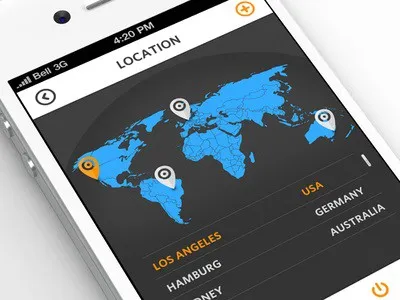
Đây là chức năng giúp bạn định vị được vị trí của smartphone của bạn. Nó giúp bạn sử dụng được bản đồ hay những ứng dụng cần xác định vị trí. Đồng thời nó giúp bạn xử lý kịp thời khi smartphone của bạn bị thất lạc.
Để bật định vị rất đơn giản. Trên smartphone android, bạn hãy vào Security & Location > Location rồi bật “On” trong Settings, còn iOS là Settings > Privacy & Location Services.
Bạn có thể bật chức năng này trên các ứng dụng cần sử dụng định vị nếu bạn cần và tin tưởng vào ứng dụng đó. Vì dụ như Google Maps…
5. Bật chức năng “tìm thiết bị” phòng trường hợp mất smartphone
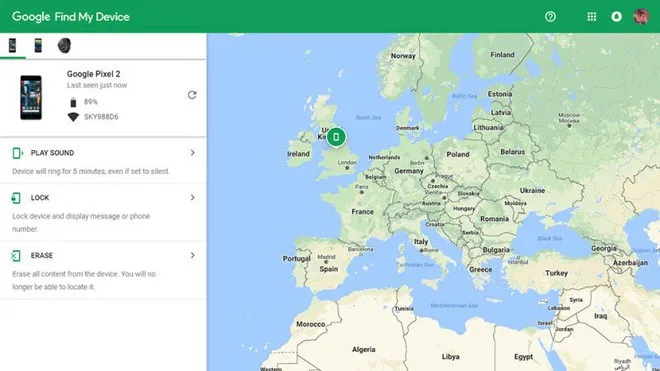
>>>>>Xem thêm: Cách thoát chương trình bị treo trong Windows không cần đến Task Manager
Việc mất smartphone là rủi ro mà không ai muốn. Khi trong quá trình sử dụng, chiếc điện thoại lưu trữ rất nhiều tài liệu làm việc, số liên lạc và kỉ niệm hình ảnh. Vậy nên việc bật tính năng tìm thiết bị này sẽ rất cần thiết, phòng ngừa trường hợp smartphone của bạn bị thất lạc.
Để bật tính năng này trên Android vào Settings > Security & Location > Find My Device, hoặc trên iOS thì chọn Settings > Account & Password > iCloud > Bật Find My iPhone.
Các công cụ trên 2 nền tảng trên hoạt động tương tự như khi bạn có thể theo dõi thiết bị có bật định vị trên bản đồ (Với điều kiện smartphone của bạn có kết nối mạng), đồng thời có thể kích hoạt đổ chuông để bạn dễ tìm. Hoặc xóa hết dữ liệu từ xa để bảo mật thông tin cá nhân.
VuBeu
Theo: ttvn

